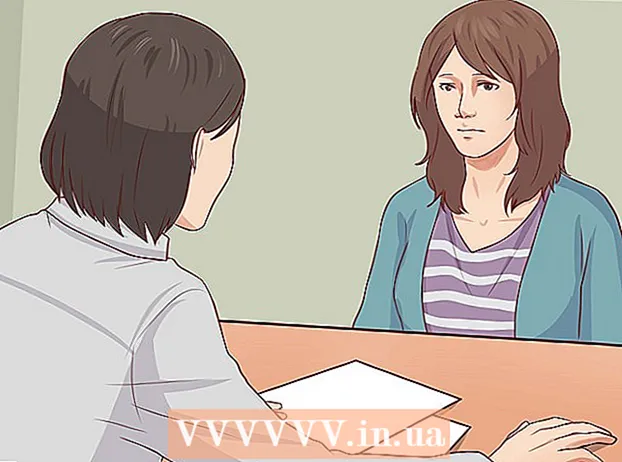Автор:
Judy Howell
Дата Створення:
3 Липня 2021
Дата Оновлення:
1 Липня 2024

Зміст
- Крок
- Спосіб 1 з 4: Додайте нове число
- Спосіб 2 з 4: Видаліть свій старий номер
- Спосіб 3 з 4: вручну надішліть на ваш пристрій код підтвердження
- Спосіб 4 з 4: Відновіть свій рахунок
- Поради
У цій статті ви дізнаєтеся, як додати новий номер до списку надійних номерів для свого ідентифікатора Apple на iPhone або iPad та як стерти старий номер для свого облікового запису. Довірений номер використовується під час двоетапної перевірки. Коли ви входите на пристрій за допомогою свого ідентифікатора Apple, код підтвердження надсилається на ваш надійний номер за допомогою текстового повідомлення або дзвінка. Ви повинні ввести цей код підтвердження на своєму пристрої, щоб увійти за допомогою свого ідентифікатора Apple.
Крок
Спосіб 1 з 4: Додайте нове число
 Відкрийте програму Налаштування
Відкрийте програму Налаштування  У верхній частині налаштувань натисніть свій ідентифікатор Apple. Ваше ім'я та зображення Apple ID вказані вгорі меню Налаштування. Натисніть тут своє ім’я, щоб відкрити меню Apple ID.
У верхній частині налаштувань натисніть свій ідентифікатор Apple. Ваше ім'я та зображення Apple ID вказані вгорі меню Налаштування. Натисніть тут своє ім’я, щоб відкрити меню Apple ID.  Натисніть Пароль та безпека в меню Apple ID. Це відкриє параметри безпеки для вашого облікового запису на новій сторінці.
Натисніть Пароль та безпека в меню Apple ID. Це відкриє параметри безпеки для вашого облікового запису на новій сторінці. - Можливо, вас попросять ввести та підтвердити пароль для свого ідентифікатора Apple, щоб отримати доступ до цього меню.
 Натисніть редагувати поруч із заголовком "ДОВІРНИЙ ТЕЛЕФОННИЙ НОМЕР". Цей параметр позначено синіми літерами праворуч на екрані. Тут ви можете додати новий номер і видалити старі номери.
Натисніть редагувати поруч із заголовком "ДОВІРНИЙ ТЕЛЕФОННИЙ НОМЕР". Цей параметр позначено синіми літерами праворуч на екрані. Тут ви можете додати новий номер і видалити старі номери.  Натисніть Додайте надійний номер телефону. Відкриється нова сторінка під назвою "Додати номер телефону". Ви повинні додати новий номер сюди, перш ніж зможете видалити старий.
Натисніть Додайте надійний номер телефону. Відкриється нова сторінка під назвою "Додати номер телефону". Ви повинні додати новий номер сюди, перш ніж зможете видалити старий. - Якщо ви використовуєте пароль, його потрібно ввести перед тим, як продовжити.
 Введіть номер телефону, який потрібно додати. Натисніть поле "Номер" і введіть номер телефону, який потрібно додати.
Введіть номер телефону, який потрібно додати. Натисніть поле "Номер" і введіть номер телефону, який потрібно додати. - Переконайтеся, що ви вибрали правильний код країни у верхній частині форми.
 Виберіть спосіб отримання коду підтвердження. Додавши номер телефону, вам потрібно буде підтвердити його, ввівши 6-значний код підтвердження від Apple.
Виберіть спосіб отримання коду підтвердження. Додавши номер телефону, вам потрібно буде підтвердити його, ввівши 6-значний код підтвердження від Apple. - Тут ви можете вибрати "SMS" або "Дзвінок". Незалежно від того, що ви вибрали, ви отримаєте той самий код підтвердження.
 Натисніть праворуч угорі Надіслати. Це підтвердить ваш номер телефону та надішле 6-значний код підтвердження.
Натисніть праворуч угорі Надіслати. Це підтвердить ваш номер телефону та надішле 6-значний код підтвердження.  Введіть код підтвердження. Це підтвердить ваш новий номер телефону та додасть його до списку надійних номерів вашого облікового запису Apple ID.
Введіть код підтвердження. Це підтвердить ваш новий номер телефону та додасть його до списку надійних номерів вашого облікового запису Apple ID. - Коли ваш новий номер буде підтверджений, ви потрапите на сторінку "Пароль та безпека".
Спосіб 2 з 4: Видаліть свій старий номер
 Натисніть редагувати поруч із "ДОВІРЕНІ ТЕЛЕФОНИ". Після додавання нового номера ви можете видалити свій старий номер зі списку надійних номерів.
Натисніть редагувати поруч із "ДОВІРЕНІ ТЕЛЕФОНИ". Після додавання нового номера ви можете видалити свій старий номер зі списку надійних номерів.  Натисніть піктограму
Натисніть піктограму  Натисніть червону кнопку видалити поруч із номером телефону. Ця кнопка з’явиться праворуч при натисканні на піктограму
Натисніть червону кнопку видалити поруч із номером телефону. Ця кнопка з’явиться праворуч при натисканні на піктограму  У спливаючому вікні підтвердження натисніть видалити. Вибраний номер телефону буде видалено з вашого облікового запису та зі списку надійних телефонних номерів.
У спливаючому вікні підтвердження натисніть видалити. Вибраний номер телефону буде видалено з вашого облікового запису та зі списку надійних телефонних номерів.
Спосіб 3 з 4: вручну надішліть на ваш пристрій код підтвердження
 Відкрийте програму Налаштування
Відкрийте програму Налаштування  Натисніть своє ім'я. Він знаходиться вгорі меню Налаштування та поруч із зображенням профілю, яке ви вибрали для свого облікового запису. Це відкриє меню Apple ID.
Натисніть своє ім'я. Він знаходиться вгорі меню Налаштування та поруч із зображенням профілю, яке ви вибрали для свого облікового запису. Це відкриє меню Apple ID.  Натисніть Пароль та безпека. Це другий варіант у верхній частині меню Apple ID. Після цього з’явиться меню Пароль та безпека.
Натисніть Пароль та безпека. Це другий варіант у верхній частині меню Apple ID. Після цього з’явиться меню Пароль та безпека.  Натисніть Отримайте код підтвердження. Це остання опція в меню Пароль та безпека. Ви можете використовувати цей код для входу за допомогою свого ідентифікатора Apple на новому пристрої чи службі.
Натисніть Отримайте код підтвердження. Це остання опція в меню Пароль та безпека. Ви можете використовувати цей код для входу за допомогою свого ідентифікатора Apple на новому пристрої чи службі.
Спосіб 4 з 4: Відновіть свій рахунок
 Йти до https://appleid.apple.com в Інтернет-браузері. Ви можете використовувати будь-який Інтернет-браузер на ПК або Mac.
Йти до https://appleid.apple.com в Інтернет-браузері. Ви можете використовувати будь-який Інтернет-браузер на ПК або Mac.  Увійдіть за допомогою свого ідентифікатора Apple. Введіть адресу електронної пошти та пароль, пов’язані з вашим ідентифікатором Apple, для входу у свій обліковий запис. Клацніть стрілку праворуч від адреси електронної пошти та пароля, щоб продовжити.
Увійдіть за допомогою свого ідентифікатора Apple. Введіть адресу електронної пошти та пароль, пов’язані з вашим ідентифікатором Apple, для входу у свій обліковий запис. Клацніть стрілку праворуч від адреси електронної пошти та пароля, щоб продовжити. - Якщо ви не можете запам'ятати свій ідентифікатор Apple або пароль, натисніть "Забули ідентифікатор або пароль Apple?" Під рядками, якими ви входите. Ви можете або ввести адресу електронної пошти Apple ID, і скинути пароль, або натиснути "Пошук" і спробувати знайти свій Apple ID.
 натисніть на Не отримали код підтвердження?. Якщо у вас немає доступу до надійного пристрою, натисніть "Не отримали код підтвердження?", Щоб отримати додаткові варіанти.
натисніть на Не отримали код підтвердження?. Якщо у вас немає доступу до надійного пристрою, натисніть "Не отримали код підтвердження?", Щоб отримати додаткові варіанти.  натисніть на Більше варіантів. Це під піктограмою з "i". Це відобразить параметри відновлення вашого облікового запису.
натисніть на Більше варіантів. Це під піктограмою з "i". Це відобразить параметри відновлення вашого облікового запису.  Введіть свій надійний номер телефону та натисніть Далі. Останні дві цифри вашого надійного телефонного номера відображаються над рядком, де ви вводите свій номер телефону. Введіть номер телефону на панелі та натисніть "Далі".
Введіть свій надійний номер телефону та натисніть Далі. Останні дві цифри вашого надійного телефонного номера відображаються над рядком, де ви вводите свій номер телефону. Введіть номер телефону на панелі та натисніть "Далі".  У розділі "Не вдається отримати доступ до одного з ваших пристроїв" натисніть Далі. Якщо ви не можете отримати доступ до пристрою зі своїм надійним номером або будь-яким іншим пристроєм, натисніть "Продовжити" під опцією внизу.
У розділі "Не вдається отримати доступ до одного з ваших пристроїв" натисніть Далі. Якщо ви не можете отримати доступ до пристрою зі своїм надійним номером або будь-яким іншим пристроєм, натисніть "Продовжити" під опцією внизу. - Якщо ви можете отримати доступ до свого пристрою iOS, скористайтеся методами, описаними в способі 1, і введіть довірений номер на своєму пристрої. Якщо ваш пристрій не може отримати код підтвердження, виконайте дії, описані в способі 3, щоб отримати код підтвердження на своєму пристрої.
 натисніть на Все одно продовжуйте. Ця сторінка повідомляє, що існує час очікування для оновлення номера телефону без оновлення пристроїв. Якщо ви хочете продовжити, натисніть "Продовжити в будь-якому випадку".
натисніть на Все одно продовжуйте. Ця сторінка повідомляє, що існує час очікування для оновлення номера телефону без оновлення пристроїв. Якщо ви хочете продовжити, натисніть "Продовжити в будь-якому випадку".  Підтвердьте кредитну картку своїм ідентифікатором Apple. Останні чотири цифри вашої зареєстрованої кредитної картки відображаються у верхній частині сторінки. Введіть повний номер картки, термін дії та захисний код у рядки, передбачені для цього.
Підтвердьте кредитну картку своїм ідентифікатором Apple. Останні чотири цифри вашої зареєстрованої кредитної картки відображаються у верхній частині сторінки. Введіть повний номер картки, термін дії та захисний код у рядки, передбачені для цього. - Якщо у вас немає доступу до вашої зареєстрованої картки, натисніть "Не вдається отримати доступ до цієї картки".
 Введіть номер телефону, за яким вас зможуть зв’язати. Виберіть країну, де ви проживаєте, зі спадного меню у верхній частині та введіть свій номер телефону у відповідному рядку.
Введіть номер телефону, за яким вас зможуть зв’язати. Виберіть країну, де ви проживаєте, зі спадного меню у верхній частині та введіть свій номер телефону у відповідному рядку.  Виберіть "SMS" або "Дзвінок" і натисніть Далі. Ви отримаєте вказівки на номер телефону, який ви вказали. Дотримуйтесь інструкцій, щоб відновити свій рахунок. Процес відновлення може тривати кілька днів.
Виберіть "SMS" або "Дзвінок" і натисніть Далі. Ви отримаєте вказівки на номер телефону, який ви вказали. Дотримуйтесь інструкцій, щоб відновити свій рахунок. Процес відновлення може тривати кілька днів.
Поради
- Ви можете зберігати кілька надійних номерів у своєму обліковому записі Apple ID. Не потрібно видаляти старий номер при додаванні другого рядка.